ロール紙をプリンターから取り外す
以下の手順でロール紙をプリンターから取り外します。
 参考
参考
-
印刷済みのロール紙をカットする必要がある場合は、プリンターのメニューで[フィード/カット]を選び、任意の位置で用紙をカットします。(「ロール紙のカット方法を設定する」参照)
-
操作パネルのホーム画面で、用紙設定表示部をタップする
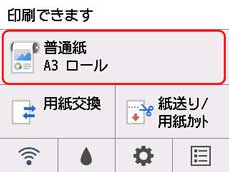
 参考
参考-
ホーム画面が表示されていない場合は、ホームボタンを押します。
-
-
[用紙の取り外し]をタップする
-
[はい]をタップする
ロール紙が巻き戻されます。
 重要
重要-
操作パネルのメニューで[ロール紙残量管理]を[バーコードで管理]に設定している場合は、ロール紙の先端にバーコードが印刷されます。
バーコードが印刷される前にロール紙を取り出さないでください。 ロール紙の残量を管理できなくなります。(「ロール紙の残量を管理する」参照)
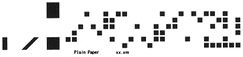
-
-
両手でロールホルダーを後方に回してロール紙を巻き取る
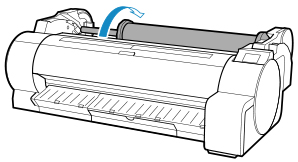
-
ロールホルダーのフランジ(A)を持って、ロールホルダースロットから取り外す
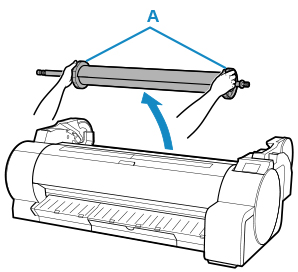
 参考
参考-
ロール紙からロールホルダーを取り外す手順は「ロール紙をロールホルダーから取り外す」を参照してください。
-
新しくロール紙をプリンターに取り付ける場合は、引き続き「ロール紙をプリンターにセットする」を参照してください。
-
用紙をプリンターに取り付ける前に、トップカバー内部を清掃してください。
(「トップカバー内部を清掃する」参照)
-

